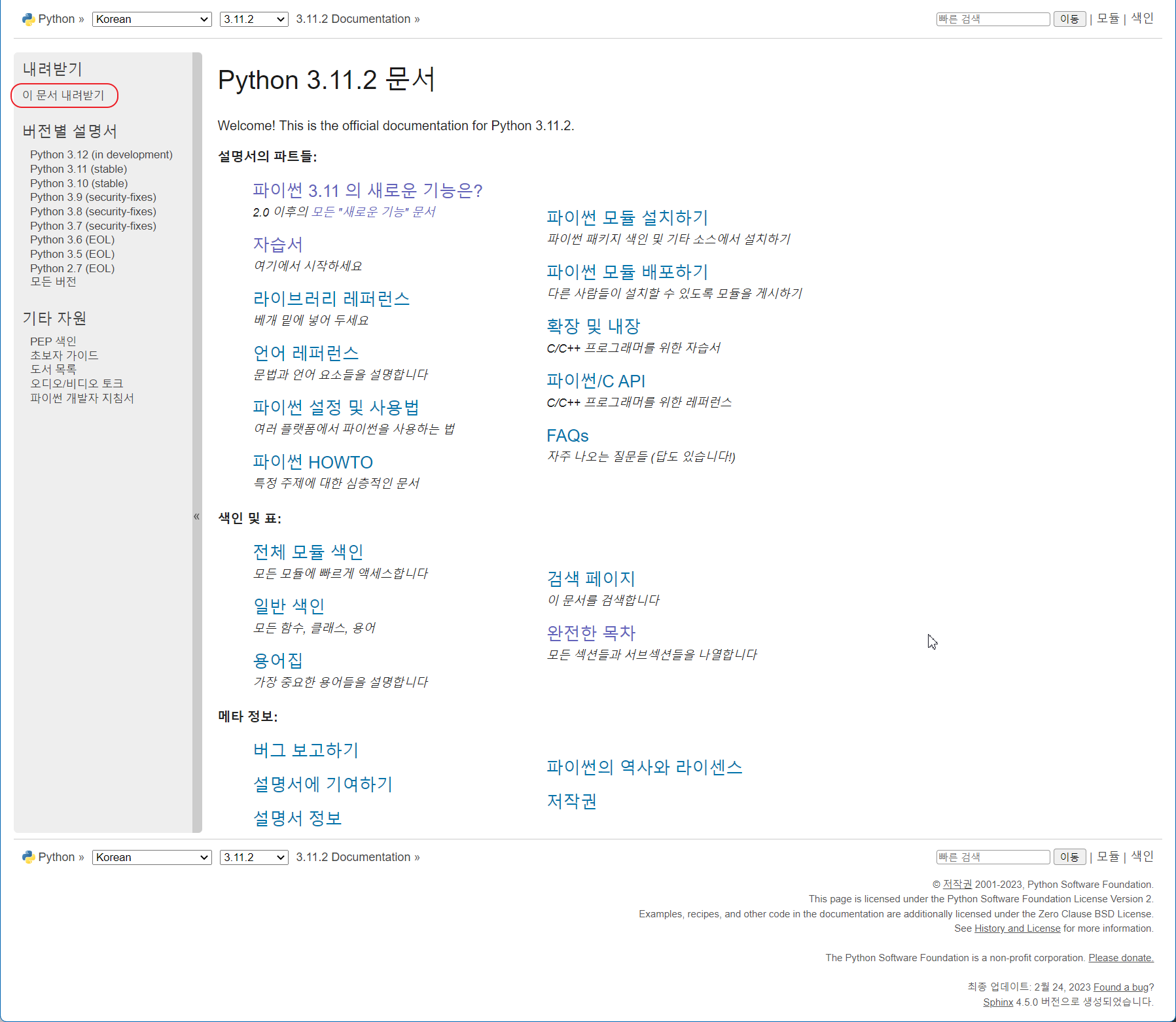1. 개요
파이썬 배우기를 몇번 시도하였으나, 시간 부족으로 항상 중간에 그만뒀었던 기억이 많다. 블로그에 포스팅을 하는 재미와 배우는 재미를 함께 느끼기 위해서 이곳에 작성을 시작한다. 나는 C언어가 익숙한 편이며, C++도 어느정도 아는 상태에서 Python의 효용성이 얼마나 있을지 모르겠지만, 어플리케이션 프로그램 및 데이터분석을 위해서 배움을 시작한다.
2. 파이썬의 개념과 특징
파이썬은 인터프리터 언어로, 프로그래밍 언어 중에서도 상대적으로 쉽게 배울 수 있는 언어이다. 파이썬은 C나 자바 등 다른 프로그래밍 언어들보다 더욱 간결하고 가독성이 높으며, 다양한 용도로 활용된다.
파이썬의 특징 중 하나는 객체 지향 프로그래밍을 지원한다는 것이다. 이를 통해 변수와 함수 등을 클래스로 구성하여 코드의 재사용성과 유지보수성을 높일 수 있다. 또한, 다양한 라이브러리와 모듈이 존재하여 파이썬으로 다양한 작업을 수행할 수 있다.
3. 파이썬 설치 및 실행 방법
파이썬을 사용하기 위해서는 우선 파이썬을 설치해야 한다. 파이썬 공식 홈페이지에서는 파이썬의 최신 버전을 다운로드 받을 수 있다. 다운로드 및 설치 후, 파이썬 IDE를 사용하거나, 터미널에서 "python" 명령어를 입력하여 파이썬 인터프리터를 실행할 수 있다. 그리고 나는 python IDE와 Console을 사용할 것이다. 시작하는 시점에서 너무 많은 곳에 눈을 돌려야 하는 VSCode(Visual Studio Code)나 기타 통합 IDE(PyCharm 등)를 사용하지 않을 것이다. 나중에 python 이라는 언어에 익숙해지면 사용할 예정이다.
또한 Python2 버전을 사용하는 곳이 아직 있으며 유지보수를 위해서 기능인력이 필요하긴 하겠지만 Python3로 대체되어 가는 과정에 있기 때문에 Python3로 공부하기로 한다.
3.1 윈도우즈에서 파이썬 설치하기 (윈도우즈 11 기준)
- 윈도우즈 버전 다운로드 하기 (Python 3.11.2 버전)
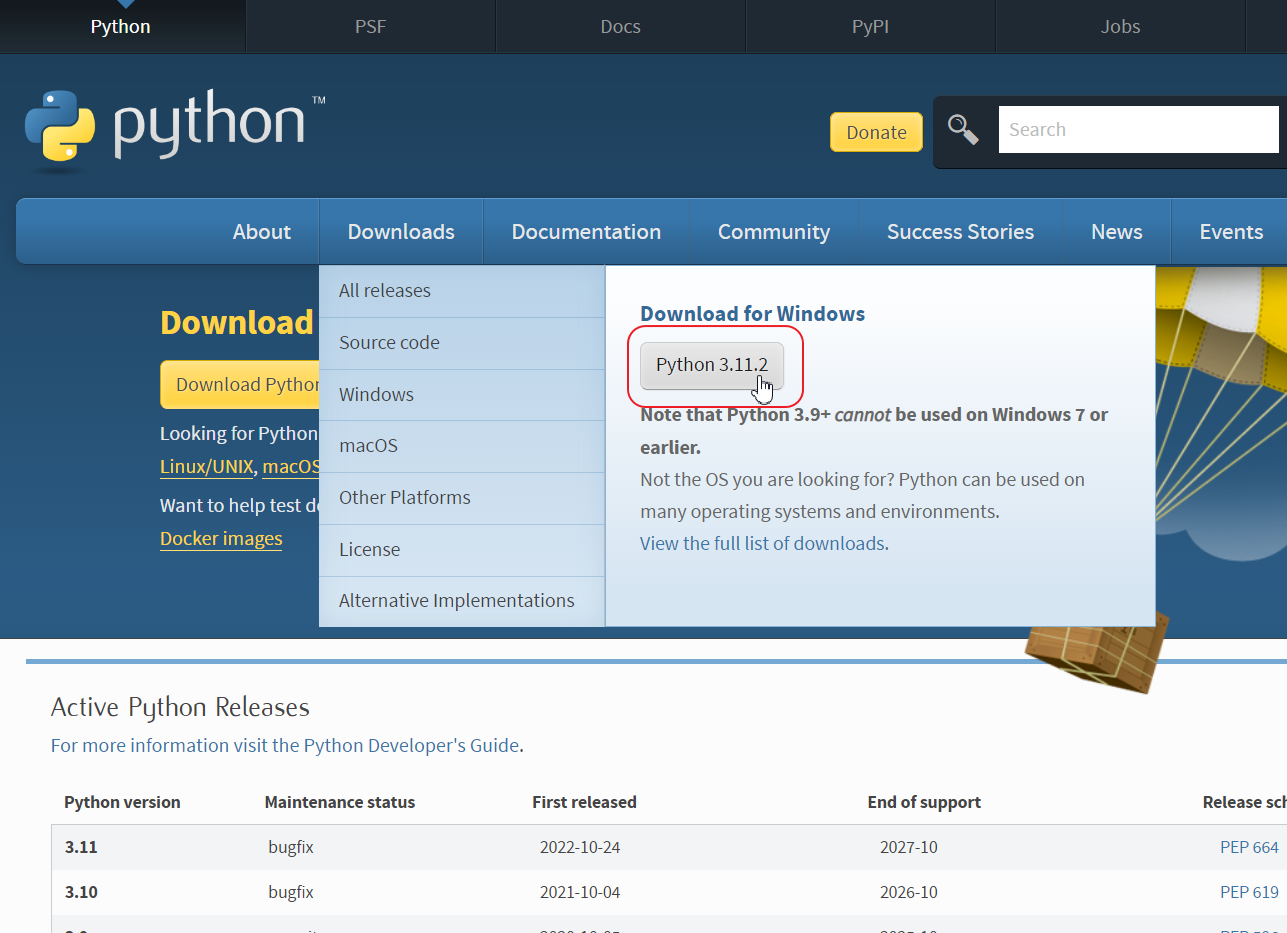
- 다운로드 받은 파일의 설치
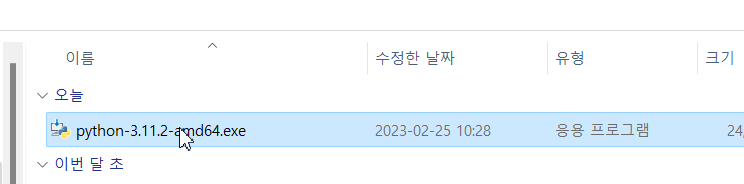
- 설치창에서 제일 하단에 있는 "Add python.exe to PATH" 를 체크하고, 상단의 "Install Now"를 클릭한다. python.exe 파일이 설치되는 위치는 "Install Now" 문구가 적힌 바로 아래의 경로에 설치된다. Python은 버전마다 다른 경로를 사용하기 때문에 하나의 시스템에 여러개의 Python 버전을 설치해서 사용할 수도 있다. 컴퓨터 사양에 따라서 조금 다르겠지만, 설치는 금방 완료된다.
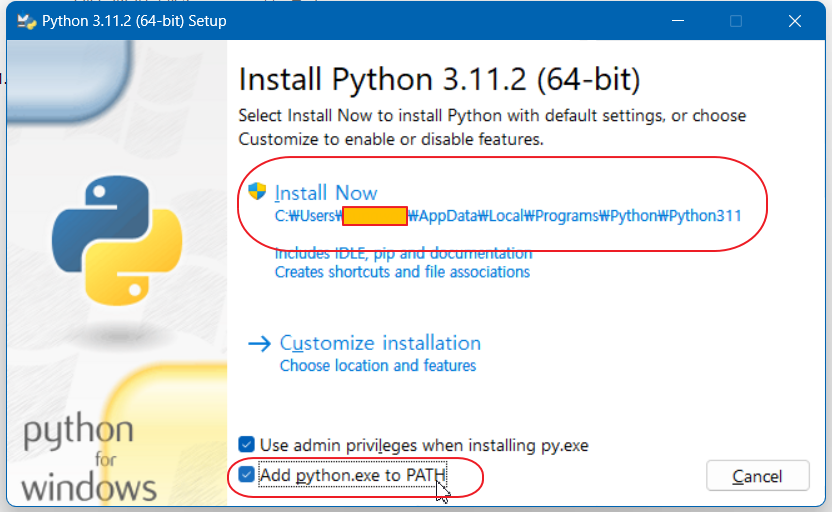
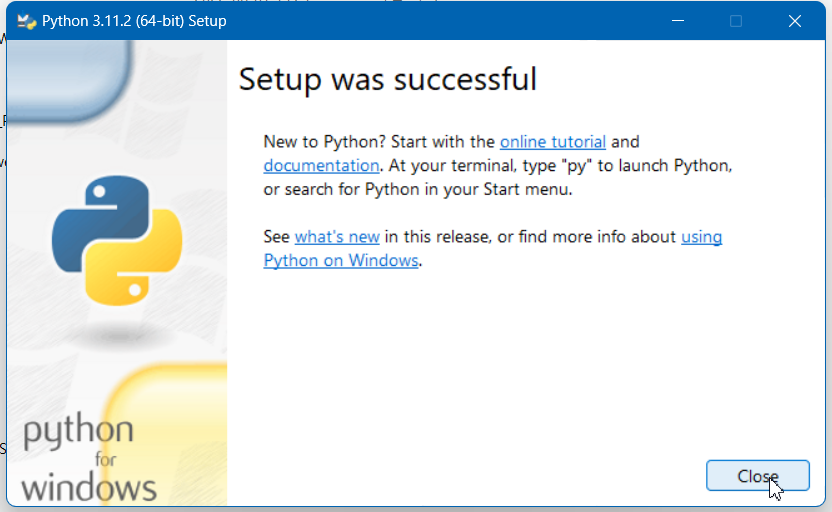
3.2 윈도우즈에서 파이썬 실행하기
- Windows키 + S 키를 눌러서 검색을 하거나, "모든 앱" 보기에서 아래와 같은 목록확인이 가능하다.
목록의 첫번째에 보이는 Python 3.11 (64-bit) 는 PowerShell(까만화면, 도스화면, 콘솔화면)에서 python을 실행하며, 두번째의 Python 3.11 Manuals (64-bit)는 브라우즈(Chrome, Edge 등)에 python3.11에 관련된 문서를 보여주고,
세번째의 Python 3.11 Module Docs (64-bit)는 브라우즈(Chrome, Edge 등)에 python module 도움말 화면을 보여주며 콘솔 화면(module 도움말 서버)이 같이 실행되며, 콘솔 화면을 닫으면 브라우자상의 도움말이 동작하지 않는다.
네번째의 IDLE (Python 3.11 64-bit)는 Python IDLE Shell 을 띄운다. 나는 IDLE Shell을 사용할 것이다.
어떻게 생겼는지 궁금하면 한번씩 실행해보고 도움이 될만한 것은 기억해 두자.
매번 이렇게 할 필요없이 윈도우즈 바탕화면에 바로가기를 만들어 두거나, 작업표시줄에 고정하자.

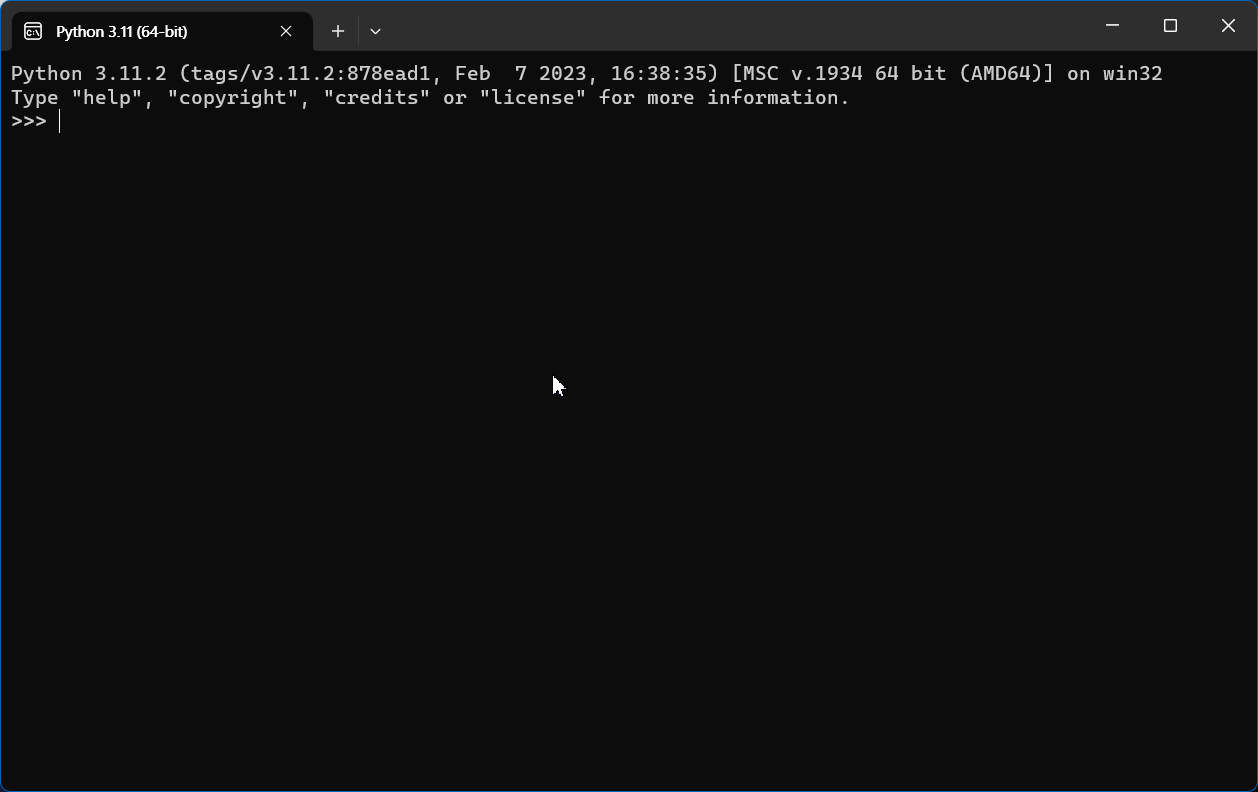
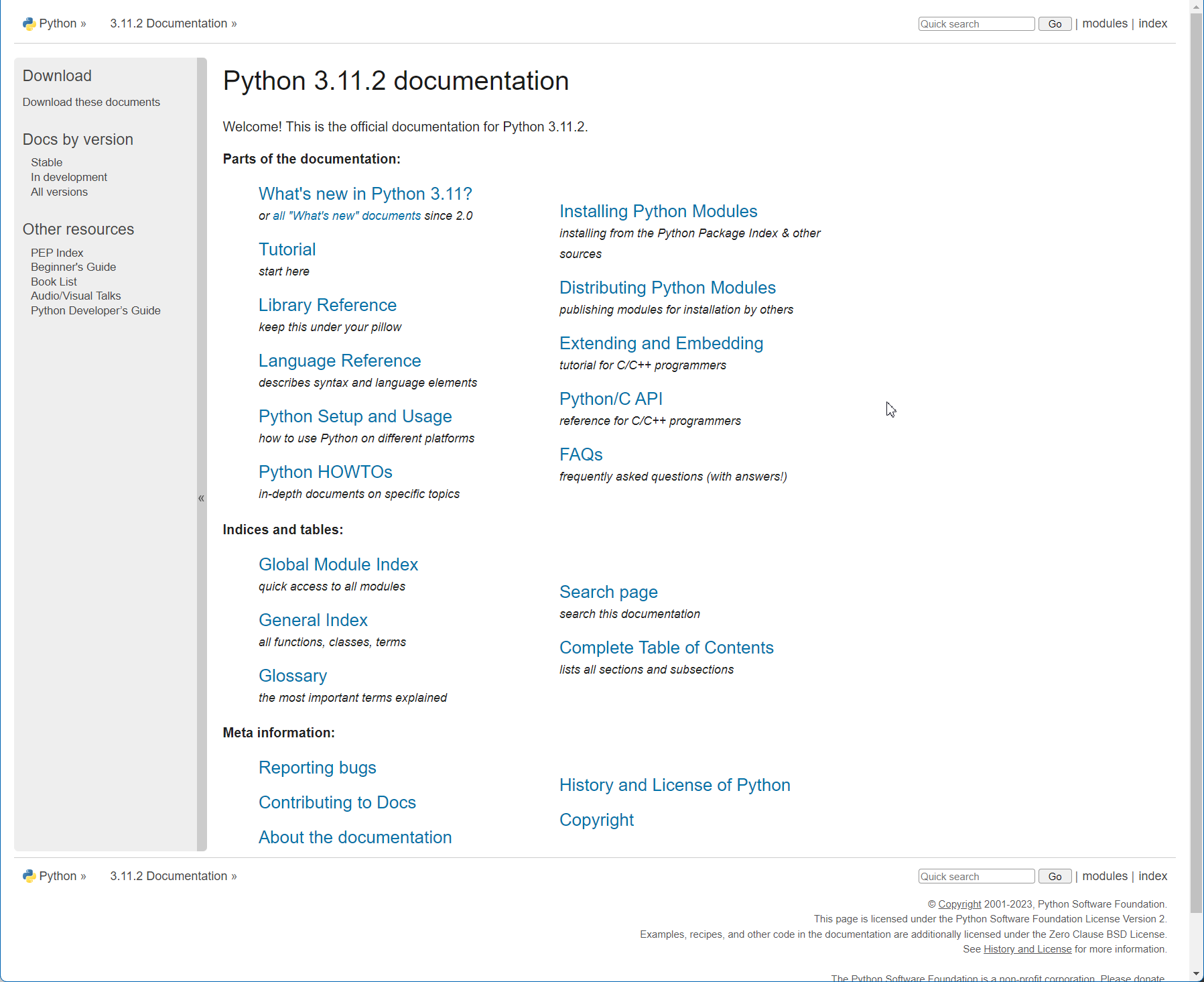

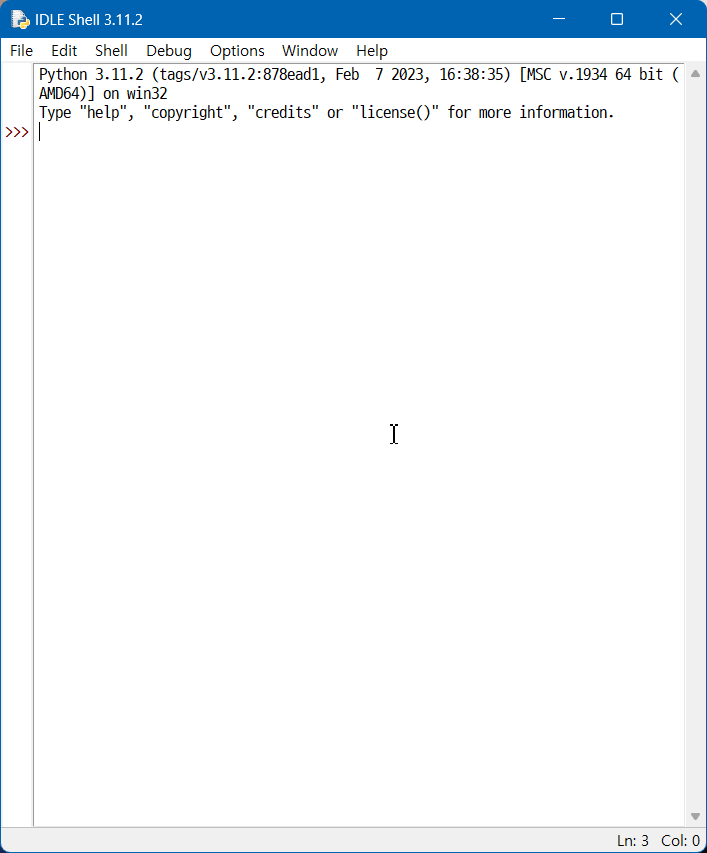
4. Python 해보기
4.1 참고 문서 준비하기
나는 Python 3.11 Manuals (64-bit)를 클릭하여 크롬에 보여주는 python 3.11.2 문서를 이용할 것이다. 영문으로 되어 있기 때문에 python 사이트의 한글로 번역된 버전을 사용한다. (Python 3.11.2 문서 한글)
단, 모든 페이지가 한글화 되어 있는 것은 아니다.
해당 사이트의 "이 문서 내려받기"를 통해서 한글 버전의 html 또는 pdf를 내려 받아서 오프라인에서도 참고할 수 있다.
Python 3.11 Manuals (64-bit)를 클릭했을 때 한글 문서를 바로 보고 싶으면, Python 사이트에서 제공하는 다운로드 가능한 문서중에 html 을 다운로드하여 "C:\Users\사용자명\AppData\Local\Programs\Python\Python311\Doc\html" 아래에 동일하게 복사해서 사용할 수도 있고, 다운로드 받은 위치의 index.html을 바로가기를 만들어서 사용해도 된다. 나는 다운로드 받은 위치의 index.html을 바로가기 아이콘을 만들어서 사용중이다. (이해가 잘 안되는 부분은 영문을 보면 이해가 더 쉽게 되는 경우도 있기 때문이다.)
4.2 참고 문서 시작하기
문서에는 여러개의 주제항목들이 목차별로 있는데, "자습서"부터 시작한다. 나머지는 필요한 시점에 보자.
5. 정리
파이썬의 설치에 관한 내용만 정리하였다. 다운로드와 설치가 어렵지 않은 것이 파이썬이란 언어가 가지는 특징을 보여주는 것 같기도 하다. 익숙해질때 까지 얼마나 걸릴까? 하루 한시간씩 10일이면 가능할까?
'Programming > Python' 카테고리의 다른 글
| Python IDLE Shell 사용하기 (0) | 2023.02.27 |
|---|